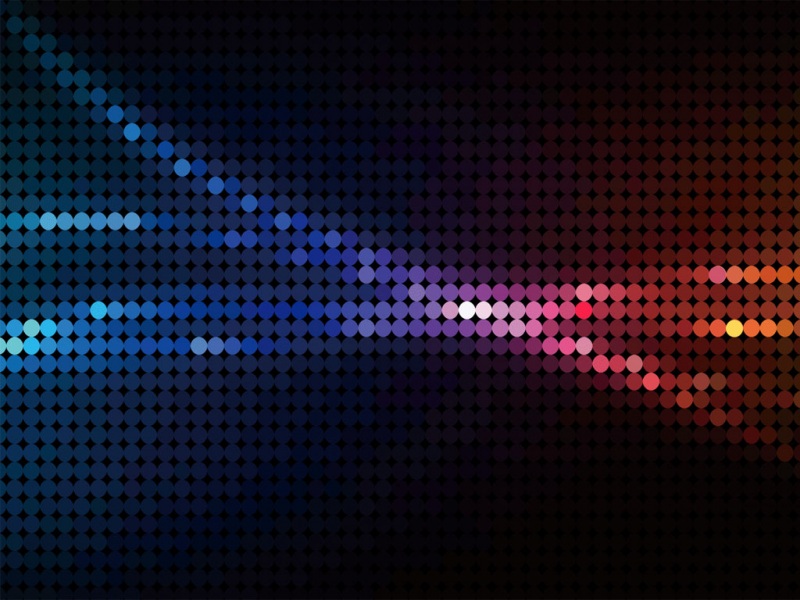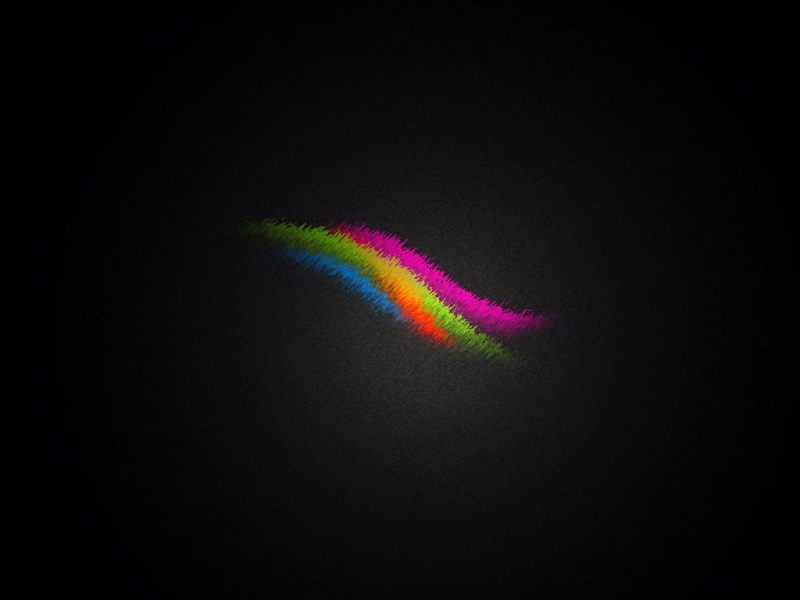中空笔刷在绘画过程中使用的频率非常高,medibang paint pro也有中空笔刷,很多小伙伴还不知道怎么使用。本期内容为大家分享medibang paint pro中空笔刷在哪?medibang paint pro中空笔刷怎么给插画上色?以下是详细内容。
medibang paint pro中空笔刷位置:
1、打开medibang paint pro软件,点击界面上方的“文件”选项,在弹出的文件选项菜单中点击“新建”命令,新建空白画布;
2、在左侧工具栏中点击“画笔工具”图标,在右侧面板中找到“笔刷”选项,拖动笔刷面板右侧的滑块,在里面找到“中空笔”选项即可。
medibang paint pro中空笔刷教程:
1、打开medibang paint pro软件,点击界面上方的“文件”选项,接着点击“打开”命令,打开一张图片素材;
2、接着点击“画笔工具”图标,在笔刷面板中点击“中空笔”选项;
3、根据需求调整笔刷的“中空宽度”、“尺寸”、“不透明度”以及“颜色”等相关选项;
4、中空笔刷参数设置完成后,就能在图片上进行绘画了。
以上就是小编分享的“medibang paint pro中空笔刷在哪?medibang paint pro中空笔刷怎么给插画上色?”相关内容。希望以上内容能对您有所帮助,小伙伴们我们下期再见哦~